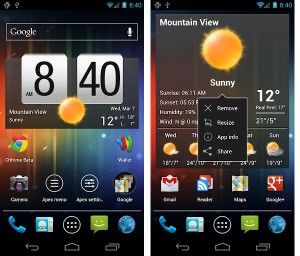
Apesar das diversas possibilidades de personalização que podem parecer difíceis ou que nem todas as pessoas seriam capazes de fazer, transformar a aparência do Android é uma tarefa extremamente simples. Utilizando aplicativos gratuitos no Google Play, você pode deixar seu smartphone diferente de qualquer outro e haver um aparelho semelhante sou seu será muito pouco improvável.
Veja 10 passos simples que você deve utilizar na hora de personalizar o seu Android:
1º Passo. Instale em seu dispositivo o aplicativo Apex Launcher que é disponilizado gratuitamente na internet ;
2º Passo. Vá ao menu do aplicativo e clique em “Configurações do Apex” para começar a configurar a aparência do seu aparelho e deixa-lo com a sua cara;
3º Passo. Quando uma janela for aberta com diversas opções de configurações, selecione o item “Configurações da tela inicial” como se fosse a primeira vez que você estivesse configurando um computador ou seu e-mail;
4º Passo. Neste item, você pode alterar o tamanho da grade, adicionar ou remover telas na homescreen, ajustar a rolagem e incluir efeitos de transição. Que possuem outras cores e outros formatos dos que já vem de fabrica neste tipo de aparelho. Além disso, é possível optar por exibir ou esconder o papel de parede, o indicador da tela e outros elementos da tela inicial;
5º Passo. Retornando em ”Configurações do Apex” e escolhendo o item “Configurações da gaveta” uma variedade de opções será exibido na tela. Como por exemplo, o ajuste do menu de aplicações alterando seu tamanho, ocultando e alguns ícones de aplicações, escolhendo seu estilo que pode ser de várias texturas, cores e imagens e optando por efeitos de transição e decidindo se vai exibir ou esconder o indicador de tela e o nome dos aplicativos e widgets;
6º Passo. Clicando em “Ajustes do Dock” nas ”Configurações do Apex”, é possível configurar o Dock de forma que você possa alterar facilmente a quantidade de ícones de aplicações, escolher um papel de parede personalizado, ativar ou desativar a rolagem e exibir ou esconder o indicador da página atual;
7º Passo: Em “Configurações de pastas”, é possível escolher o fundo das pastas e exibir ou ocultar seus nomes e ícones;
8º Passo: Clicando em “Ajustes de Tema”, você poderá escolher um tema dentre as diversas opções presentes na loja virtual do Google que vão desde os mais comuns, de simples cores, até temas relacionados a vida cotidiana e a personagens do cinema e de desenhos animados. Após ser baixado e instalado corretamente, basta selecionar o tema na lista para que a aparência de sua tela inicial se torne completamente diferente dos demais Androids que você possa encontrar.
9º Passo: Retorne ao menu do Apex e clique em “Adicionar” para inserir atalhos, widgets, papel de parede e ações do Apex como: gaveta de apps, notificações, menu do Apex, telas, dentre outros disponíveis em um simples toque.
10º Passo: Para que você troque o papel de parede da tela inicial, basta ir ao menu do Apex e clicar em “Plano de fundo”.
Com essas dicas básicas você vai possuir o seu Android completamente personalizado e será muito improvável que alguém use os mesmos temas e os mesmos efeitos juntamente do mesmo modo que você está usando.




Comentários (0) Postar um Comentário